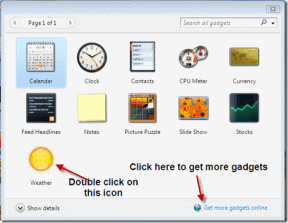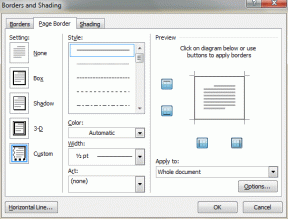I 6 migliori modi per risolvere il problema con lo zoom della fotocamera di WhatsApp
Varie / / November 29, 2021
Usare le nuove funzionalità di WhatsApp è divertente finché non smettono di funzionare o si rompono le cose sul tuo telefono. quelle funzioni compromettere la stabilità dell'app. Alcuni utenti si lamentano di dover affrontare un problema in cui la fotocamera rimane ingrandita. Anche se può essere strano durante la condivisione delle foto, ecco come risolvere il problema di zoom della fotocamera di WhatsApp.
Prima di andare avanti e risolvere il problema con la fotocamera ingrandita per te, impariamo qual è esattamente il problema con la fotocamera ingrandita su WhatsApp.
Qual è il problema con la fotocamera ingrandita su WhatsApp?
WhatsApp ti consente di utilizzare la fotocamera per inviare immagini, aggiungere immagini allo stato di WhatsApp e registrare un video senza uscire dall'app.
Con la recente versione di WhatsApp, WhatsApp ha iniziato a mostrare un'interfaccia della fotocamera ingrandita ogni volta che gli utenti provavano a utilizzare la fotocamera integrata per acquisire e inviare file multimediali. Se provi a scattare una foto, farà clic su un'immagine normale, ma l'interfaccia è rimasta ingrandita, rendendo difficile per gli utenti ottenere uno scatto migliore.
Il bug era presente nella beta di WhatsApp su Android, ed ora è arrivato anche nella versione generale. Risolviamo il problema.
1. Aggiorna l'app WhatsApp
WhatsApp è a conoscenza del problema. L'azienda sta lavorando per risolvere il problema della fotocamera ingrandita. Devi aggiornare l'app all'ultima versione dal Google Play Store o dall'Apple App Store.
Poiché il problema è più evidente sui telefoni Android, concentriamoci su di esso.
Passo 1: Apri Google Play Store sul tuo telefono Android.
Passo 2: Tocca l'icona del profilo nell'angolo in alto a destra e seleziona Gestisci app e dispositivi.
Passaggio 3: Aggiorna WhatsApp all'ultima versione dal seguente menu.
2. Iscriviti a WhatsApp Beta
WhatsApp offre un programma beta su Android per testare le funzionalità prima di rilasciarle ai consumatori.
Apri il Google Play Store e cerca WhatsApp. Dalla pagina delle informazioni sull'app, entrerai/uscirai dalla beta di WhatsApp sul tuo telefono.
Dagli un po' di tempo e avrai una nuova versione beta di WhatsApp da testare sul tuo telefono. In seguito non dovrai affrontare il problema di zoom della fotocamera di WhatsApp.
3. Forza l'interruzione di WhatsApp
In qualsiasi momento, puoi forzare l'arresto di WhatsApp e riaprire l'app per risolvere i problemi rapidi con WhatsApp. Ecco come.
Passo 1: Riduci a icona l'app WhatsApp e apri il menu multitasking.
Passo 2: Rimuovi WhatsApp dal menu multitasking.
Passaggio 3: Apri il cassetto delle app e trova WhatsApp.
4. Svuota la cache di WhatsApp
WhatsApp raccoglie la cache in background per velocizzare determinate attività nell'app. Il sovraccarico di tale cache può portare a problemi come WhatsApp non scarica i file, la fotocamera rimane ingrandita, ecc. Ecco come svuota la cache di WhatsApp.
Passo 1: Apri il cassetto delle app e premi a lungo sull'icona di WhatsApp.
5. Usa la fotocamera del telefono
Se affronti un problema con la fotocamera ingrandita mentre usi la fotocamera integrata di WhatsApp, dovresti optare per la fotocamera del telefono per scattare foto e video.
Puoi aprire l'app fotocamera stock sul tuo telefono Android e scattare foto o video che desideri inviare su WhatsApp.
Apri WhatsApp e vai alla conversazione pertinente. Allega una foto o un video catturati di recente e premi il pulsante di invio.
6. Reinstalla WhatsApp
Prima di procedere con questo trucco per risolvere il problema con lo zoom della fotocamera in WhatsApp, assicurati di eseguire il backup della chat.
Trova WhatsApp dal menu del cassetto delle app e premi a lungo sull'icona di WhatsApp per accedere al menu delle informazioni sull'app. Seleziona Disinstalla e conferma la tua decisione.
Inizia a usare la fotocamera in WhatsApp
La fotocamera predefinita svolge un ruolo fondamentale nell'esperienza WhatsApp. Se stai affrontando un problema con la fotocamera ingrandita, prova a seguire i passaggi precedenti e usa WhatsApp come al solito come prima. Quale trucco ha funzionato per te? Condividi i tuoi risultati per i nostri lettori nella sezione commenti qui sotto.
I fondatori di WhatsApp, Jan Koum e Brian Acton, sono stati entrambi respinti da Facebook e Twitter nelle interviste.